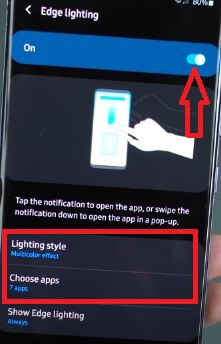Ako prispôsobiť nastavenie Vždy na displeji v Galaxy Note 20 Ultra
Predvolene je vo vašom Samsung Note 20 Ultra zapnutý vždy zapnutý displej. Môžete si vždy prispôsobiť zobrazenie na displeji Galaxy Note 20 Ultra vrátane štýl hodín, zobraziť informácie o hudbe, zobraziť alebo skryťikona odtlačku prsta na obrazovke AOD a ďalšie. Tento AOD zobrazuje aktuálny štýl hodín a upozornenia na uzamknutej obrazovke, keď dostanete nové upozornenie. Môžeš zmeňte nastavenie Vždy zapnuté zobrazenie pomocou nastavení uzamknutej obrazovky. Pomocou nastavení motívu môžete zmeniť aj obrázok alebo obrázok so zobrazením Vždy zapnuté.
- Ako zmeniť tému v Galaxy Note 9
- Ako používať Multi Window na Samsung Note 10 Plus
- Ako zmeniť poradie tlačidiel navigačného panela v Galaxy Note 9
Ako zmeniť nastavenie Vždy na displeji v telefóne Samsung Galaxy Note 20 Ultra

Krok 1: Potiahnite prstom nadol po oznamovacom paneli z hornej časti obrazovky a klepnite na nastavenie ikona ozubeného kolieska.
Krok 2: Posuňte sa nadol a klepnite na Zamknúť obrazovku.
Krok 3: Klepnite na ikonu Vždy zapnutý displej.
Krok 4: Nezabudnite prepnúť na „On”Pre aktiváciu Vždy zapnutého displeja.
Tu sú k dispozícii tri možnosti zobrazenia informácií AOD na uzamknutej obrazovke.
Klepnutím zobrazíte (predvolene): Po klepnutí na obrazovku sa na 10 sekúnd zobrazia upozornenia a hodiny.
Zobraziť vždy: Vyberte, aby sa neustále zobrazovali podrobnosti.
Zobraziť podľa plánu: Nastavte plánovaný čas, kedy chcete zobrazovať upozornenia a štýl hodín.
Krok 5: Vyberte si zhora dané tri možnosti.
Ako zmeniť štýl hodín vždy na displeji v Galaxy Note 20 Ultra
Krok 1: Ísť do nastavenie.
Krok 2: Posuňte zobrazenie nadol a klepnite na Zamknúť obrazovku.
Krok 3: Klepnite na Vždy zapnutý displej.
Krok 4: Klepnite na Štýl hodín.
Krok 5: Vyberte a Hodiny.
Krok 6: Klepnite na ikonu Farba kartu a vyberte farbu.
Krok 7: Klepnite na hotový.
Alternatívny spôsob: Nastavenia> Uzamknutá obrazovka> Štýl hodín> Vždy zobrazené> Vyberte štýl a farbu hodín> Hotovo
Ako zobrazovať hudobné informácie na telefóne Samsung Note 20 Ultra vždy na displeji
Zobrazí hudobné podrobnosti, keď povoliť miniaplikácie tváre vo vašom prístroji.
Nastavenia> Uzamknutá obrazovka> Vždy zapnuté zobrazenie> Zapnite možnosť „Zobraziť informácie o hudbe“
Ako zobraziť čítačku odtlačkov prstov vždy na displeji v Galaxy Note 20 Ultra
Nastavenia> Biometria a zabezpečenie> Odtlačky prstov> Zobraziť ikonu, keď je vypnutá obrazovka> Vyberte možnosť „Vždy zapnuté“
A to je všetko. Dúfame, že to objasní, ako prispôsobiť vždy zapnutý displej na Galaxy Note 20 Ultra. Máte ešte nejaké otázky? Povedzte nám to v poli pre komentár nižšie.